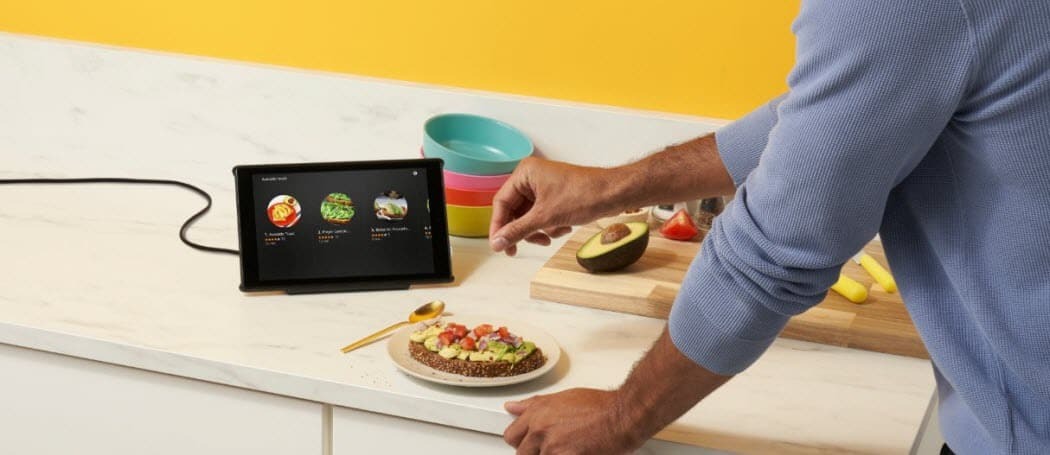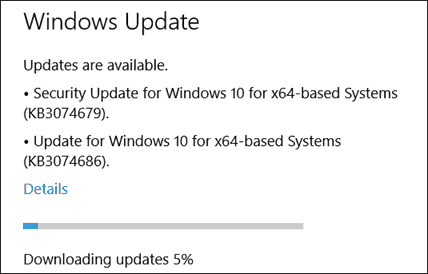Julkaistu
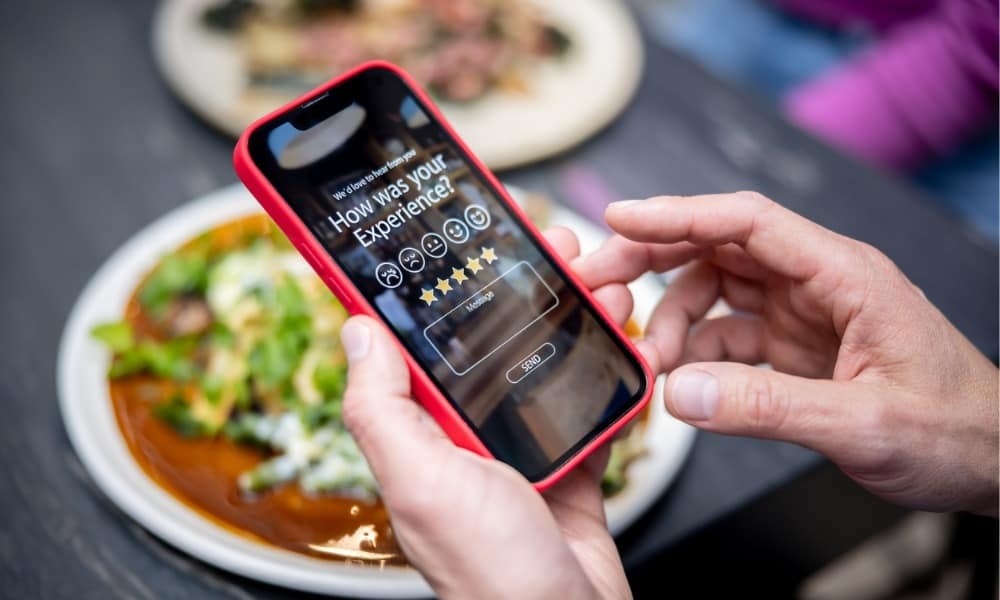
Oletko kyllästynyt iPhonesi näytön vaihtamiseen, kun et halua sen muuttuvan? Opi poistamaan näytön kierto iPhonessa täältä.
Oletko kyllästynyt iPhonen kääntämiseen, jotta se näkyy oikeassa asennossa? iPhonesi tai iPadisi voi nopeasti muuta suuntausta kun et sitä halua. Jos näin on, sinun kannattaa poistaa näytön kierto käytöstä iPhonessa.
Se on ärsyttävää, kun pyyhkäisee sovelluksen läpi pystynäkymässä ja se kääntyy yhtäkkiä vaakasuuntaan. Kun puhelinta käännetään, kestää hetken palata pystynäkymään, tai sitten ei.
Saatat joutua käynnistämään sovelluksen uudelleen saadaksesi muotokuvatilan takaisin. Onneksi voit poistaa näytön kiertämisen käytöstä iPhonessa seuraamalla alla olevia ohjeita.
Kuinka poistaa näytön kierto käytöstä iPhonessa
Muotokuvatila on, kun pidät iPhonea pystyasennossa käyttääksesi sovelluksiasi. Se on täydellinen tila sovellusten selaamiseen ja sisällön lukemiseen. Tietysti se on myös suosituin tapa ottaa ja katsella selfieitä.
Maisemanäkymä on erinomainen pelien pelaamiseen, pitkien videoiden katseluun ja tiettyjen kuvien katseluun, kuten panoraamakuvia.
Jos haluat aina, että iPhone- tai iPad-näyttö on muotokuvatilassa, prosessi on suoraviivainen ja vaatii pyyhkäisyn ja napautuksen.
Pystysuunnan lukitseminen iPhonessa:
- Kun käytät iPhonea tai iPadia, pyyhkäise alas näytön oikeasta yläkulmasta loven vierestä näyttö Control Center.
- Napauta Pyörimislukko -painiketta.
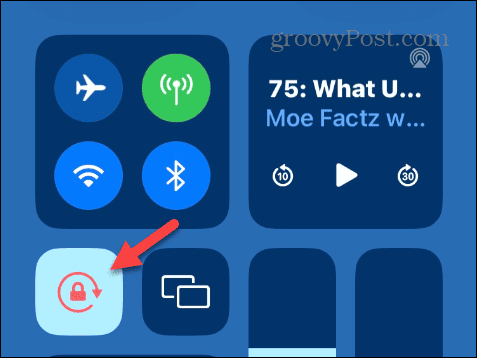
- Kuvake muuttuu punaiseksi ja näyttää ilmoituksen, jossa lukee Pystysuuntauksen lukitus: Päällä.
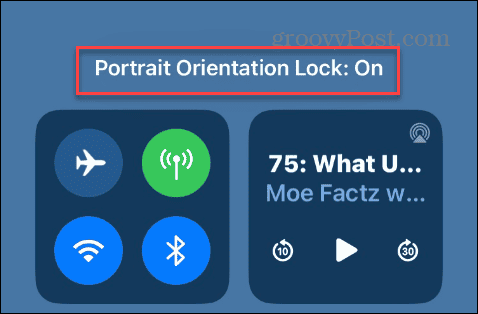
Kun lukitus on päällä, puhelin pysyy muotokuvatilassa, kunnes sammutat painikkeen. On kuitenkin tärkeää huomata, että jotkin sovellukset näkyvät edelleen vaakanäkymässä, vaikka pystysuunnan lukitus olisi käytössä.
Videoiden suoratoistosovellukset, kuten Disney Plus ja Max avautuu oletuksena vaakanäkymään, kun aloitat sisällön katselun. Huomaa myös, että iPad voidaan lukita sekä vaaka- että pystysuunnassa.
Kuinka poistaa pystysuunnan lukitus käytöstä iPhonessa
Joskus saatat haluta näytön pyörivän automaattisesti verkkosivulla tai sovellusnäytössä. Muotokuvatilan lukitsemisen yksinkertaisuuden tavoin voit avata lukituksen Ohjauskeskuksesta.
Pystysuuntaisen lukituksen avaaminen iPhonessa:
- Pyyhkäise iPhonessa tai iPadissa näytön oikeasta yläkulmasta alaspäin loven vieressä näyttääksesi Ohjauskeskus.
- Napauta Pyörimislukko -painiketta.
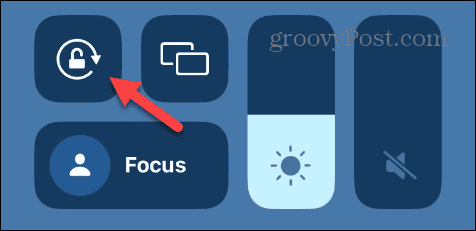
- Painike palaa normaaliin väriensä ja a Pystysuuntauksen lukitus: Pois ilmoitus tulee näkyviin näytön yläreunaan.
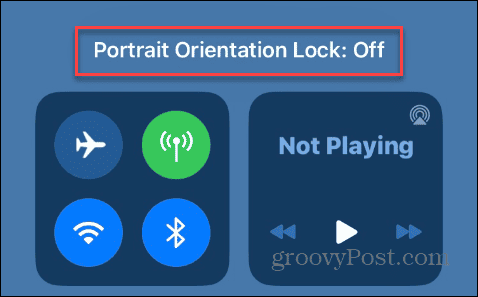
Kun pystysuunnan asetus ei ole lukittu, voit kääntää näyttöä pystysuunnassa nähdäksesi vaakanäkymässä ja kääntää sen pystysuunnassa muotokuvatilassa.
Kuinka kääntää iPhonen näyttöä kallistamatta sitä
Jos haluat muuttaa näytön suuntaa, voit tehdä sen kallistamatta puhelinta AssistiveTouch-ominaisuuden avulla.
Ota AssistiveTouch käyttöön iPhonessasi seuraavasti:
- Avaa iPhonellasi Asetukset > Esteettömyys.
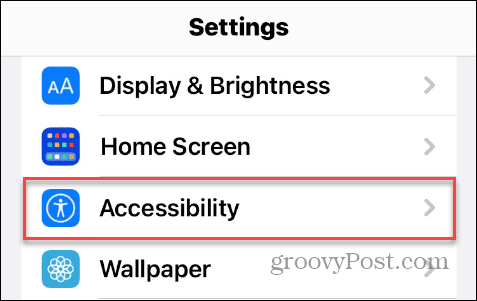
- Napauta Kosketus vaihtoehto alla Fyysinen ja moottori valikon osio.
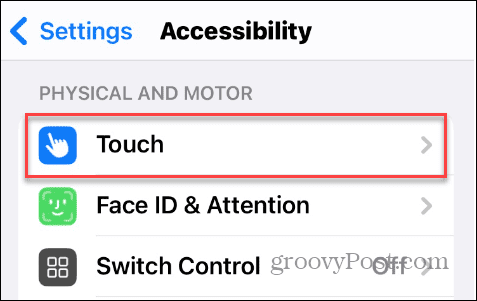
- Valitse AssistiveTouch vaihtoehto.
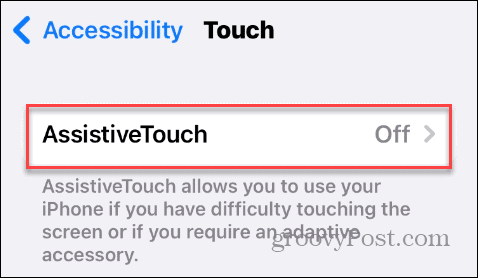
- Kytke päälle AssistiveTouch -painiketta.
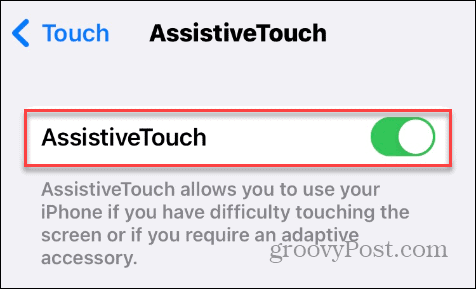
- Napauta AssistiveTouch -painiketta näytön oikeassa keskellä.
- Kun valikko tulee näkyviin, Laite vaihtoehto.
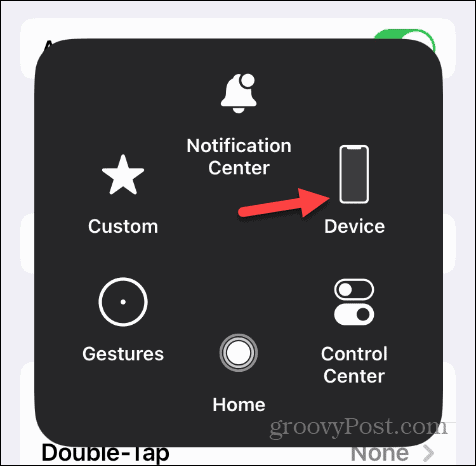
- Napauta Kierrä näyttöä -painiketta.
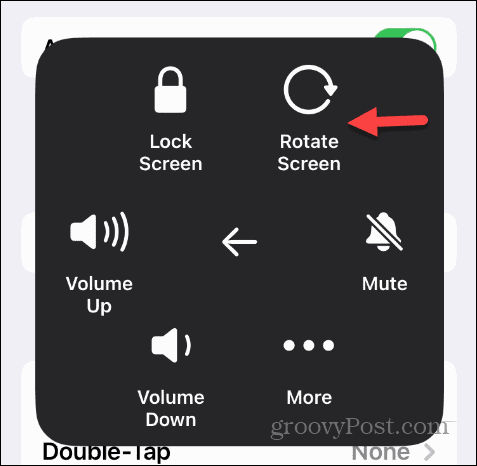
- Valitse näyttönäkymä, jota haluat käyttää avoimessa sovelluksessasi.
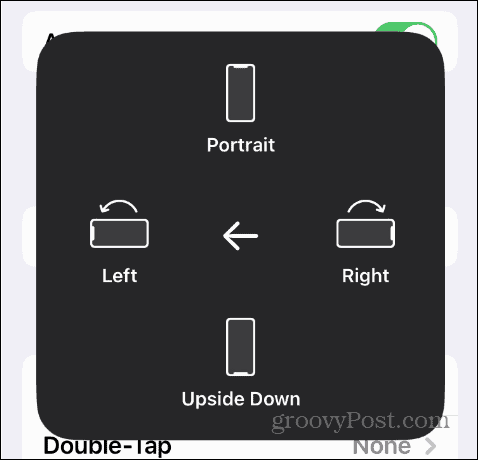
Huomaa, että nämä asetukset eivät toimi, jos otat pystysuunnan käyttöön.
Näytön suunnan muuttaminen iPhonessa
Jos haluat pitää iPhonesi muotokuvatilassa, voit lukita sen helposti Ohjauskeskuksesta – sen avaaminen on yhtä helppoa. Kun lukitsit asetuksen, puhelimesi pysyy pystytilassa, lukuun ottamatta muutamia sovelluksia, jotka näkyvät oletuksena vaakatilassa.
On muita teknisiä laitteita, joiden suuntaa kannattaa ehkä muuttaa. Voit esimerkiksi Kierrä videota VLC: ssä ja korjaa videon tai valokuvan suunta iPhonessa. Ja jos sinulla on Android-luuri, katso kuinka se tehdään Kierrä videota Androidissa.
Saatat olla myös kiinnostunut näytön kiertäminen Windowsissa tai oppia siihen kiertää tekstiä Google Docsissa. Sinä pystyt kiertää tekstiä Microsoft Wordissa jos haluat kääntää tekstiä kulmassa tai 90 astetta.